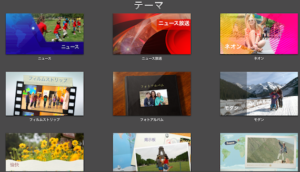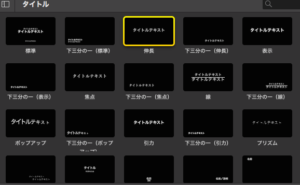今年も卒園卒業シーズンが近づいてきました。
わたしは本年度、保育園の謝恩会役員をしています。
主に、卒園アルバム作成などビジュアルの作成物を担当しています。
その中で今と取り組んでいるのが、謝恩会で流す保育園での思い出のスライド作りです。
スライドは、披露宴でも感動の演出として欠かせないものになっています。
我が保育園でも毎年、保護者が卒園スライドを作成し、謝恩会で上演しているそうです。
スライド作成に必要なものは、7つ
- パソコン
- 編集ソフト
- 写真
- 音楽
- 画像処理ソフト
- dvdプレイヤー
- パソコン
- 焼き込み用DVDR(インクジェット対応)
![]()
編集ソフト
私はmacのimovieとアドビプレミアエレメンツという動画編集ソフトを使用しました。
 |
![]()
imovieのいいところは、ソフトを開いて写真と音楽を取り込めば、
それなりの形になったスライドショーが簡単にできてしまうところです。
ちなみに、他の動画編集ソフトでも試みてみましたが、断然imovieの方が簡単でした。
スライド作成ソフトの使いやすさの確認は、手持ちの写真と音楽を読み込んでテストしてみるがおすすめです。
その段階で簡単に形になれば、そのソフトでスライド作成を進めます。
windows の場合
IMOVIEに似た、windows用動画編集ソフトFILMORA
![]()
スライド作成ソフトが用意できたら、次はBGMを決める。
ソフトが用意できたら、次は使用する音楽の選曲です。
スライドショー作りで次に重要なのが、選曲です。
これを間違えると感動すら起きません。
候補にあげたのは、
- 卒園ソング
- 子供達が運動会や発表会で使用したゆかりのある曲
- 鼓笛や合唱など子供達の演奏している動画から音楽だけ抽出したもの
などから選びました。
卒園ソングで検索して参考にしました。
ベネッセの『たいせつな友だち』は、幼稚園バージョンと保育園バージョンがあって、
卒園ソングの定番です。
ベネッセに問い合わせすると、無料のCDがいただけます。
音楽が決まると、スライドショーの長さが決まる。
使用した曲は、4分ほどの長さでした。
卒園スライドの長さは大体5分から8分くらいのものが多いようです。
スライドショーを流すタイミングも考慮します。
食事中などに流す場合は、比較的長くても良いですが、式の合間に流す場合は、
あまり長いと飽きてしまいます。
今回は、式の終盤に流す予定なので、比較的短い曲にしました。
スライドショーの長さが決まると、写真の枚数がきまる。
卒園式のスライドショーって何枚ぐらいの写真使えばいいの?
4分のスライドショーで約70枚くらいの写真を使用しました。
写真の枚数は、一枚の写真を何秒で表示するかによって、使用できる枚数が変わってきます。
卒園スライドに使う写真ってどんなのがいいの?
スライドの構成は、わかりやすく4月から順に追って表示していくことにしました。
5月遠足
6月お泊まり保育
7月プール
8月夏祭り‥
といった感じです。
写真は、5月くらいから行事のたびに園に保護者が撮影に行ったり、先生から提供して頂いたりしたものを使用しました。
集まった写真だけでも1000枚以上あると思います。
それを、行事ごとにフォルダー分けしていました。
写真は、撮影した行事ごとにフォルダー分けしておくと作業効率が上がる。
使用する写真選びで一番気を使うのが、園児みんなが満遍なく登場すること。
4月から順に行事の写真を使用することに決めましたが、今度は園児みんなが均等に登場するように写真を選ばなくてはいけません。
いろんな園児の保護者目線になって、A君の前半の登場がないな。
とか後半Bちゃんが出てきてないななど確認しながら、
写真選びをしました。
写真保存ができる環境を整える
自分以外のママさんたちからいただいた写真は、スマホで送られてきました。
スマホが壊れたりしたら、大切なデーターが無くなります。
そういったトラブルがないよう、写真の保存には気を使いました。
スマホに新しい写真が入ったら自動でバックアップしてくれるアプリがいい。
ピリミィは、スマホで撮影した写真を自動でバックアップしてくれるアプリです。
イベント単位でアルバムが作れ、共有もできます。
グーグルフォトも自動でスマホの写真をバックアップしてくれるサービスです。
使いやすいもので、写真を無くさないよう管理します。
プロジェクターのスクリーンサイズに合わせて、スライドショーを作成する。
スマホで撮影した写真は、縦長。
家のテレビのような横長のスクリーンで見る時はいいんですが、
プロジェクターのスクリーンが、正方形に近い横タイプの場合注意が必要です。
正方形に近いタイプのサイズは、4×3という比率です。
テレビは、16×9の比率。
16×9のサイズの映像を4×3サイズのスクリーンに映す場合、
端が切られたり、縮小されてしまう可能性があります。
あらかじめ、作成するスライドショーのサイズを投影するスクリーンのサイズに合わせておきます。
スライドショーの1枚の写真の表示時間はどれくらいがいいの?
大体使用する写真が用意できたら、次は音楽に乗せて表示してみます。
1枚の写真の表示時間は4秒を基準にはめていきました。
一通り流してみると、音楽のリズムと写真の切り替わる瞬間がずれることがあります。
リズムがずれると気持ち悪いので、リズムに合わせて切り替わるよう表示時間を調整しました。
たくさん使いたい写真があってもがまん。
思い出の写真、あれも載せたいこれも入れたい。
そうすると、一枚の写真の表示時間が短くなります。
切り替わりの早いスライドショーは、乗り物酔いをしているみたいに、気持ち悪くなってしまいます。
集合写真など、ゆったりするところは、ゆっくり、速く見せるところは、歯切れよく。
と緩急に気をつけました。
imovieなら写真の表示時間の調整も簡単にできる。
imovieの場合、一枚の写真の表示時間の調整は、スライダーを動かすだけで簡単にできます。
秒数のカウンターも表示されるので、4秒から5秒に変更するのも一目瞭然でできました。
集合写真は、長めに表示
一通り写真をはめ込んでいくと、集合写真の表示時間が気になりました。
全部で20人近く写っている写真は、表示時間が短いと我が子を探せない人も出てきそうです。
なので5秒くらいに設定しました。
一人の写真はフラッシュバック効果で短めに設定
スライドの後半20秒は、園児一人一人の顔写真で構成しました。
音楽のリズムに合わせ、一人一人の顔が頭に一瞬浮かぶイメージで1.5秒づつ切り替わるように作りました。
あんな子もいたね。この子もいたね。といった感じです。
4月からの園での思い出→先生全員の集合写真→個人写真→集合写真
スライドの流れは、思い出写真から始まり、先生の写真、個人の顔写真、最後はみんなでの集合写真という構成になりました。
後半の締めくくりを個人写真で構成したことで、まとまりのある終わり方ができました。
入園した頃の写真、母の日の絵、お母さん、お父さんの写真で、さらに演出効果をあげる。
1年の思い出写真を軸にしながら、前半に入園した当時の写真2枚、母の日の絵1枚の写真を入れました。
曲の歌詞に、小さかったのにこんなに大きくなったよ。
お母さんありがとう。などが入っていたので、それに合わせて小さかった頃の写真やお母さんと一緒に写っている写真、
母の日の写真を表示しました。
卒園ソングは、お父さんありがとう的な歌詞も多く使われています。
その箇所には、運動会で親子競技で写っていた、父と子の写真を使用しました。
謝恩会に参加している方、皆さんに感謝を伝えられると思います。
スライドのオープニングは、どうする?
imovieは、イベントに合わせたテーマのフォーマットが用意されているので、
オープニングもそれなりの形で見せることが簡単にできます。
音楽、写真で構成が完成したら、テロップを入れる。
音楽と写真でスライドショーがおおかた完成したら、映像にテロップを入れました。
imovieは、タイトルという項目で、簡単に映像にテロップを入れられます。
テロップは、お泊まり保育など写真の説明として加えました。
テロップは入れすぎると見ずらくなる。
テロップは、人物の顔にかからないような位置に配置しました。
表示が短い写真にテロップを入れると、視線が文字にいっていしまい、目がせわしなくなっていました。
比較的長い時間表示される集合写真にだけテロップをいれました。
歌詞を効果的に利用してテロップを入れる。
写真の説明以外に、ありがとうの歌詞の時には、写真にも「ありがとう」のテロップをいれて、
耳と目から言葉を感じられるようにしました。
これは、披露宴で観たスライドショーを参考にしています。
歌詞と文字と写真がうまい具合に重なると、強いインパクトがあります。
伝いたいメッセージがある場合に効果的です。
-
卒園記念品選び体験談。写真や名前が入れられるオリジナルグッズのまとめ
卒園記念品ってなに? 卒園記念品は、幼稚園や保育園で配る、卒園児たちに向けた記念品です。 卒園児の記念品って保護者が決めるの? 園から簡易的なアルバムやノートなどが配られるようですが、 私たちの園では ...
すべてが完了したらプロジェクターに写せるようdvdに書き込む
使用するプロジェクターがpcに繋ぐものか、dvdで上映するものか確認しておきます。
私の使用するプロジェクターは、dvdで上映するタイプのものだったので、スライドショーをdvd形式で作成しました。
imovieの場合、このソフトではdvdへの書き込みができません。
まずは、mp4ファイル形式でpcに保存しました。
高画質で保存する。
imovieでファイル保存する場合、品質重視もしくは、速度重視かを選べます。
品質重視で保存したほうが、画質は綺麗でした。
4分ほどのスライドショーなので、品質を重視しても書き込みに時間がかかることはありませんでした。
dvd作成ソフトでデーターをdvdRに焼く
焼き込み用のDVDRをPCにセットします。
データーをDVDで見れるようにフォーマット化するため、DVD作成ソフトに先ほど保存したmp4ファイルを読み込みます。
私の場合、アドビプレミアエレメンンツという動画ソフトを持っていたのでそれを使って、dvdに焼きました。
1枚DVDに焼くのにかかった時間は7分でした。
 |
![]()
ウィンドウズ用のDVD作成ソフト
スライドDVDを複数枚コピーする方法
DVD作成と同じ工程を繰り返す。
スライドが完成して、役員のお母さん方と、試写会をしました。
すると、
「このスライドほしい!」
という意見から、卒園児と担任の先生方にも配ることになりました。
DVD20枚ほど追加で焼き増しです。
手順は、1枚目に作成したDVDと同じです。
それを20回くりかえす。といった作業です。
作業時間は、
1枚7分×20枚=140分になる予想。
DVDコピーソフトを使って、簡単にDVDをコピーする。
ウィンドウズの場合、コピーソフトを使用するとできるようです。
macの場合 ディスクユーティリティーを使ってコピーできる。
macをお使いの方は、アプリケーション内ユーティリティーの中にある、
ディスクユーティリティーを使って、DVDがコピーできます。
ディスクユーティリティーを使ったコピーは、続けて何枚も簡単にコピーできる上、
コピー時間も1枚8倍速だと5分ほどで終了しました。
DVDにタイトルをラベルプリント
DVDが出来上がったら、dvd本体にタイトルを記入します。
DVDにラベルプリントする方法は、
インクジェット対応のDVDRとラベルプリントができるプリンターがあれば可能です。
ラベルプリントできるプリンター CANON IP 7230
 |
PIXUS IP7230 キヤノン A4対応 インクジェットプリンター Canon PIXUS(ピクサス) IP7230 [PIXUSIP7230]【返品種別A】
|
![]() CANONの中でも手頃な値段で購入できる、ラベル印刷可能プリンターです。
CANONの中でも手頃な値段で購入できる、ラベル印刷可能プリンターです。
CANONのEasy-PhotoPrint EXというソフトから、テンプレートを使用して、
本格的なラベルが作れます。
シールタイプのDVDラベルが作れるキット
エレコム DVDラベル作成キット EDT-DVDST2
シールタイプのDVDラベルプリント。
手持ちのプリンターで、写真を使ったラベルプリントができる、作成キットです。
ラベルプリントまで終了し、DVDが完成しました。